通過Excel的直線工具和文本框工具制作斜線表頭,這個問題是我們很多人都很困惑的一個問題���,通過Excel的直線工具和文本框工具制作斜線表頭是我們非常常用的一個東西,也是我們工作和學習中必不可少的一個數據公式,那么具體我們要怎么做呢?下面就來看看這篇通過Excel的直線工具和文本框工具制作斜線表頭的文章吧!
上節我們說的通過Excel邊框對話框設置斜線表頭���,這節我們來說下通過Excel的直線工具和文本框工具制作斜線表頭����。
當表格中的表頭單元格需要兩根或多根斜線時,可通過插入功能選項中的直線工具繪制����,然后通過文本框工具輸入表頭標題內容�����,操作步驟如下:
步驟1 單擊插入功能選項�,再單擊插圖功能組中的形狀工具按鈕�����,并在下拉列表中單擊直線工具按鈕��,如圖1所示�����。
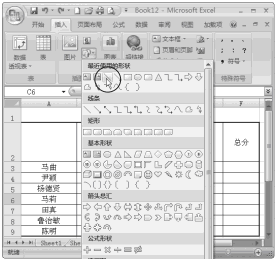
圖1
步驟2 按住鼠標左鍵在需制斜線表格的單元格中拖動,繪制出斜線條��,如圖2所示��。
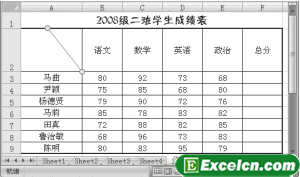
圖2
步驟3 重復執行第二步操作�,再繪制出一根斜線�,如圖3所示。
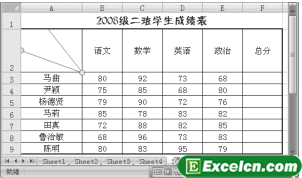
圖3
步驟4 單擊插入功能選項�����,然后單擊文本功能組中文本框右側的按鈕���,在下拉菜單擊中單擊選擇垂直文本框命令�,如圖4所示。
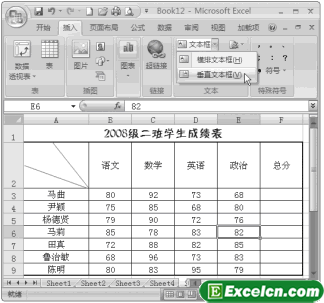
圖4
步驟5 在繪制有斜線的單元格中按住鼠標左鍵進行拖動�,繪制出一個文本框����,然后輸入相應的文字,如圖5所示。
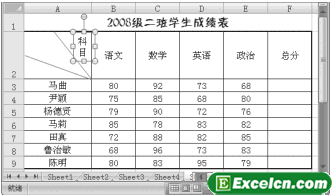
圖5
步驟6 通過再次執行第五步操作�����,輸入另外其他標題文字��,如圖6所示��。
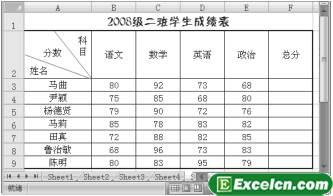
圖6
Excel小提示:通過Excel的直線工具和文本框工具制作斜線表頭,如圖4所示���,文本框的下拉菜單中有橫排文本框和垂直文本框兩個命令。橫排文本框是指輸入的文字內容排列方向是從左向右����,而垂直文本框是指輸入的文字內容排列方向是從上到下��。因此,在輸入圖6所示工作表中的分數����、姓名兩個標題時�����,則應該選擇橫排文本框命令。
以上就是通過Excel的直線工具和文本框工具制作斜線表頭全部內容了����,希望大家看完有所啟發���,對自己的工作生活有所幫助�,想要了解更多跟通過Excel的直線工具和文本框工具制作斜線表頭請關注我們文章營銷官網��!
推薦閱讀
兩種在excel中制作斜線表頭的方法 excel表頭斜線制作 | 文軍營銷第一步、打開Excel文檔后,執行菜單視圖→工具欄→繪圖命令,打開繪圖工具欄,根據自己需要選中繪制的圖形,如直線,然后在所要制作的表格中繪制,如在A1單元格中�����。選好直線后,在單元格上方中央處拖向右下角,同樣,在左側邊線中央處拖向右下角,這樣就制作了二條直線,如圖所示���。 第二步����、設置單元格格式為頂端對齊,輸入第一行項目如姓名,按Alt+回車鍵如何在excel表格中添加斜線表頭 excel表格表頭斜線 | 文軍營銷1��、單元格右鍵菜單–設置單元格格式—邊線,在左側的繪對角線即可,這樣就完成了excel表格中添加斜線的第一種情況。 如下圖所示: 圖1 第二種:Excel表格中添加斜線之多條斜線的制作方法 1����、調處繪圖工具:單擊 視圖 菜單,選擇工具欄,再選擇繪圖選項�。 圖2 2、調出繪圖工具后,選取直線���。鼠標變成十字型���。將其移至要...


![]()
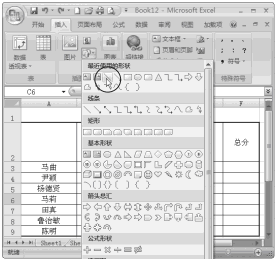
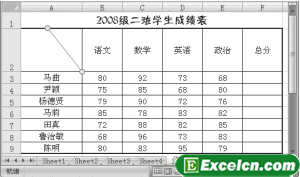
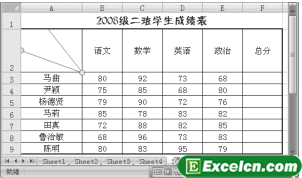
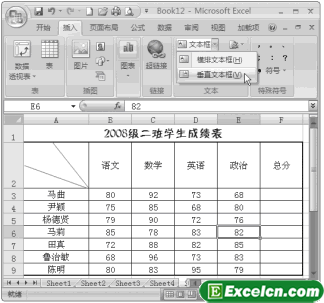
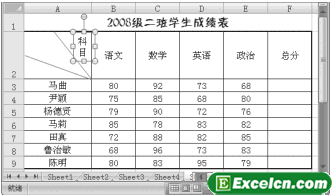
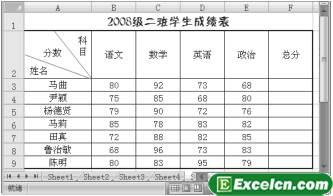
 400-685-0732(7x24小時)
400-685-0732(7x24小時) 關注文軍
關注文軍

